WPS如何设置彩色打印机动画效果 WPS设置彩色打印机动画效果的方法
很多小伙伴在平时的工作中,会常常使用wps这款软件进行操作设置,其中有小伙伴想要将我们需要的内容进行PPT演示文稿的制作,并且会需要对其中编辑的文字进行动画效果的设置,那么我们就可以通过将这些文字选中之后,进入到添加动画效果的窗口中,如果你想要让文字在出现的时候,有一种打印机的效果体现出来,那么我们就可以通过添加一个彩色打印机动画效果即可设置,下方是关于如何使用WPS PPT制作和设置彩色打印机动画效果的具体操作方法,如果你需要的情况下可以看看方法教程,希望小编的方法教程对大家有所帮助。
WPS设置彩色打印机动画效果的方法
1.首先,我们需要进入到幻灯片页面中,输入好相关的文字内容,选中文本框。
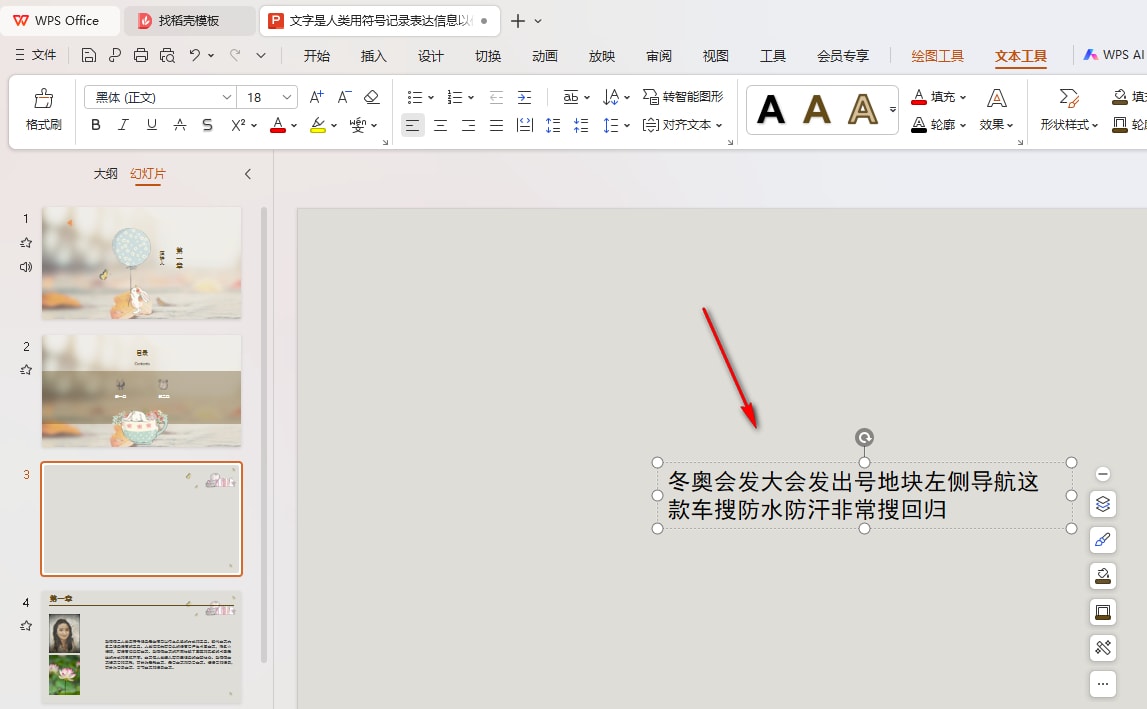
2.这时候,我们将页面上方的【动画】选项进行点击,然后将工具栏中的动画扩展图标点击一下。
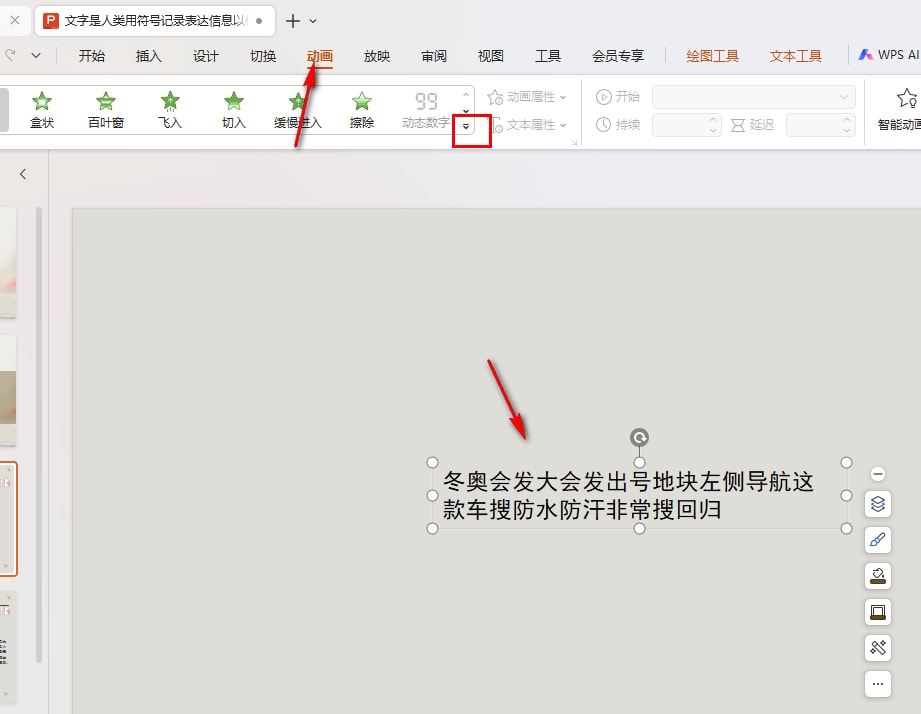
3.在打开的窗口中,我们将【进入】后面的箭头图标点击打开,即可展示出相关的动画,我们在页面上找到彩色打印机动画,将其点击一下。
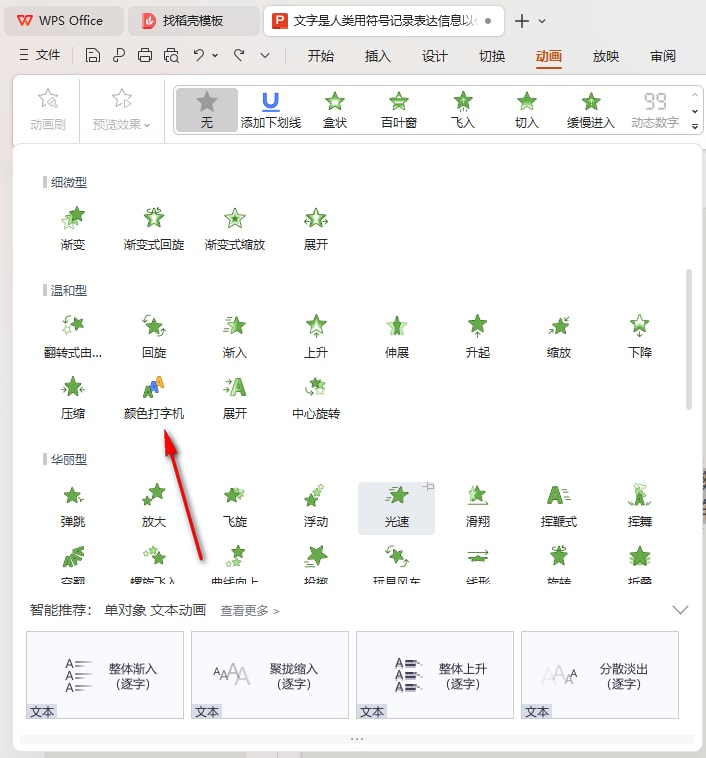
4.这时候,在页面的右侧位置可以对该打印机动画效果的速度进行调整一下。
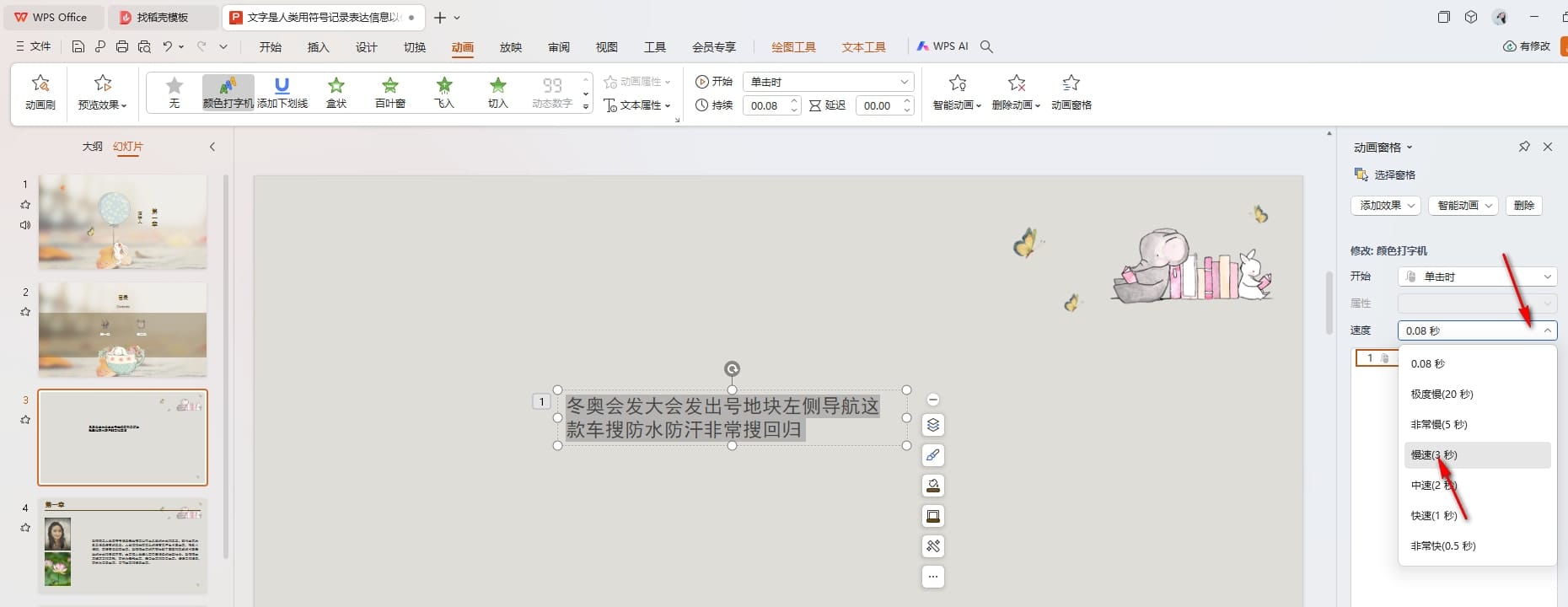
5.完成之后,我们还可以将页面上方的持续时间进行更改成自己需要的时间即可,之后我们点击预览效果即可查看。
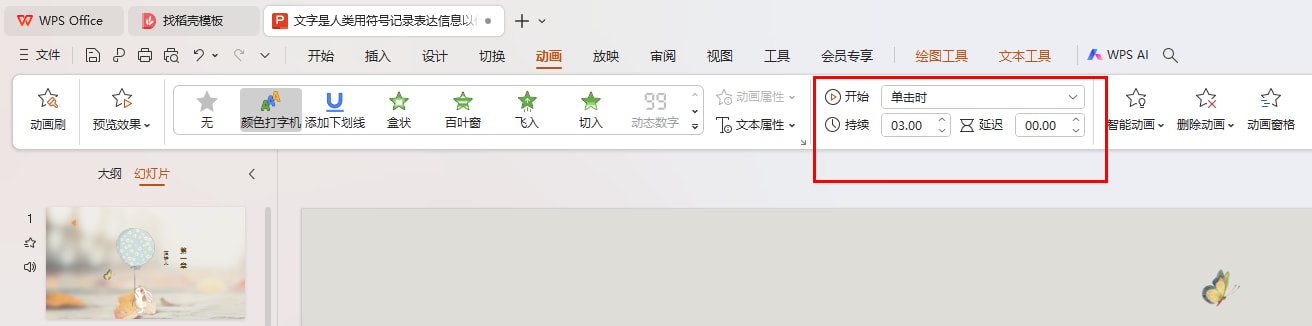
以上就是关于如何使用WPS PPT制作设置设置彩色打印机动画效果的具体操作方法,如果你想要为文字添加一个打字的动画效果,那么我们就可以按照上述的教程进行相应的添加就好了,感兴趣的话可以操作试试。
最新推荐
-
excel怎么把一列数据拆分成几列 excel一列内容拆分成很多列

excel怎么把一列数据拆分成几列?在使用excel表格软件的过程中,用户可以通过使用excel强大的功能 […]
-
win7已达到计算机的连接数最大值怎么办 win7连接数达到最大值

win7已达到计算机的连接数最大值怎么办?很多还在使用win7系统的用户都遇到过在打开计算机进行连接的时候 […]
-
window10插网线为什么识别不了 win10网线插着却显示无法识别网络

window10插网线为什么识别不了?很多用户在使用win10的过程中,都遇到过明明自己网线插着,但是网络 […]
-
win11每次打开软件都弹出是否允许怎么办 win11每次打开软件都要确认

win11每次打开软件都弹出是否允许怎么办?在win11系统中,微软提高了安全性,在默认的功能中,每次用户 […]
-
win11打开文件安全警告怎么去掉 下载文件跳出文件安全警告

win11打开文件安全警告怎么去掉?很多刚开始使用win11系统的用户发现,在安装后下载文件,都会弹出警告 […]
-
nvidia控制面板拒绝访问怎么办 nvidia控制面板拒绝访问无法应用选定的设置win10

nvidia控制面板拒绝访问怎么办?在使用独显的过程中,用户可以通过显卡的的程序来进行图形的调整,比如英伟 […]
热门文章
excel怎么把一列数据拆分成几列 excel一列内容拆分成很多列
2win7已达到计算机的连接数最大值怎么办 win7连接数达到最大值
3window10插网线为什么识别不了 win10网线插着却显示无法识别网络
4win11每次打开软件都弹出是否允许怎么办 win11每次打开软件都要确认
5win11打开文件安全警告怎么去掉 下载文件跳出文件安全警告
6nvidia控制面板拒绝访问怎么办 nvidia控制面板拒绝访问无法应用选定的设置win10
7win11c盘拒绝访问怎么恢复权限 win11双击C盘提示拒绝访问
8罗技驱动设置开机启动教程分享
9win7设置电脑还原点怎么设置 win7设置系统还原点
10win10硬盘拒绝访问怎么解决 win10磁盘拒绝访问
随机推荐
专题工具排名 更多+





 闽公网安备 35052402000376号
闽公网安备 35052402000376号